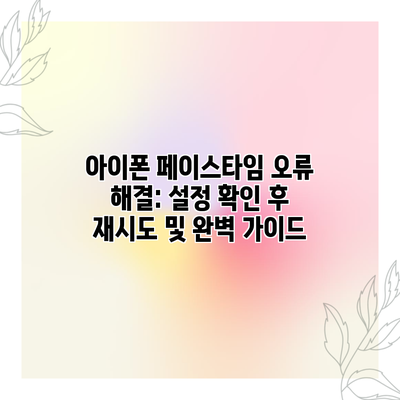
아이폰 페이스타임 오류 해결: 설정 확인 후 재시도 및 완벽 가이드
페이스타임이 연결되지 않아 중요한 순간을 놓치셨나요? “설정 확인 후 재시도하세요”라는 메시지에 막막함을 느끼셨나요? 더 이상 걱정하지 마세요! 이 글에서는 아이폰 페이스타임 오류의 흔한 원인과 해결 방법을 상세히 알려드립니다. 아이폰 페이스타임 문제 해결을 위한 종합 가이드를 통해 페이스타임을 다시 원활하게 사용할 수 있도록 도와드리겠습니다.
아이폰 페이스타임 연결 실패의 주요 원인 분석: 설정 확인이 필수입니다!
페이스타임이 연결되지 않아 답답하신가요? 가족, 친구와의 소중한 순간을 놓치고 싶지 않으시죠? 아이폰 페이스타임 연결 실패는 다양한 원인으로 발생할 수 있지만, 의외로 간단한 설정 문제 때문에 생기는 경우가 많답니다. 때문에 문제 해결의 첫걸음은 바로 ‘설정 확인’이라고 자신 있게 말씀드릴 수 있어요. 꼼꼼하게 설정을 점검해 보면 어렵지 않게 문제를 해결할 수 있을 거예요!
자, 그럼 아이폰 페이스타임 연결 실패의 주요 원인들을 자세히 살펴보도록 하겠습니다. 설정 문제 외에도 여러 요인이 있으니, 하나씩 확인해 보면서 문제의 원인을 찾아보세요.
1. 네트워크 연결 문제:
- 와이파이 또는 데이터 연결 상태 확인: 페이스타임은 안정적인 인터넷 연결이 필수입니다. 와이파이가 제대로 연결되어 있는지, 데이터 네트워크가 작동하는지 먼저 확인해 주세요. 와이파이 신호가 약하거나 데이터 네트워크가 불안정하면 페이스타임 연결에 실패할 가능성이 높아요. 다른 앱을 이용해서 인터넷 연결 상태를 테스트해 보시는 것도 좋은 방법이에요.
- 네트워크 제한 확인: 데이터 사용량 제한을 설정해두셨다면, 페이스타임이 데이터를 사용하지 못하게 차단되었을 수 있습니다. 혹시 모르니 데이터 제한 설정을 확인해주세요.
- VPN 또는 프록시 서버 사용 여부: VPN이나 프록시 서버를 사용 중이라면, 이것이 페이스타임 연결을 방해할 수 있습니다. 잠시 비활성화하고 다시 시도해 보세요.
2. 페이스타임 설정 문제:
- 페이스타임 활성화 여부: 아이폰 설정 앱에서 페이스타임이 활성화되어 있는지 확인하세요. 만약 비활성화되어 있다면 활성화하고 다시 시도해 보세요.
- Apple ID 확인: 정확한 Apple ID와 비밀번호를 입력했는지 확인해 주세요. 잘못된 정보로 인해 연결이 실패할 수 있답니다.
- 페이스타임 번호 설정: 자신의 전화번호 또는 Apple ID로 페이스타임을 사용하도록 설정되어 있는지 확인하고, 필요한 경우 수정해 주세요. 둘 다 설정되어 있는지도 확인해 보시면 좋습니다.
- ‘내 전화번호’ 표시 설정: ‘내 전화번호’를 사용할 수 있도록 설정이 잘 되어있는지 확인해야 해요. 이 설정이 꺼져있으면 다른 사람들이 페이스타임으로 연락할 수 없어요.
3. 기기 문제:
- 소프트웨어 업데이트: 최신 iOS 버전으로 업데이트되어 있는지 확인해 보세요. 오래된 iOS 버전은 버그로 인해 페이스타임 연결에 문제가 생길 수 있답니다.
- 기기 재시작: 간단하지만 효과적인 방법이에요. 아이폰을 껐다가 다시 켜면 일시적인 오류가 해결되는 경우가 많답니다.
- 날짜 및 시간 설정: 정확한 날짜와 시간으로 설정되어 있는지 확인해 보세요. 잘못된 날짜 및 시간 설정은 페이스타임 연결에 영향을 줄 수 있답니다.
4. 통신사 문제:
- 통신 서비스 장애: 혹시 통신사 측의 서비스 장애가 있는지 확인해 보세요. 갑작스러운 연결 실패가 빈번하다면 네트워크 문제일 가능성이 높습니다.
5. 상대방 문제:
- 상대방의 페이스타임 설정: 상대방의 페이스타임 설정이 잘못되어 있거나, 페이스타임을 사용할 수 없는 상태일 수 있습니다. 상대방에게 확인해 보는 것도 좋은 방법이에요.
<가장 중요한 문장> 아이폰 페이스타임 연결 실패 원인은 다양하지만, 대부분은 간단한 설정 확인을 통해 해결 가능하므로, 먼저 위에서 언급된 설정들을 하나하나 점검해 보세요.
이러한 원인들을 하나씩 확인하고 해결해 나가면 페이스타임을 문제없이 사용할 수 있을 거예요. 다음 섹션에서는 아이폰 페이스타임 오류 해결을 위한 요약표를 제공하여 더욱 빠른 문제 해결을 도와드리겠습니다.
✅ 페이스타임 연결이 안될 때? 설정부터 재시도까지, 문제 해결을 위한 완벽 가이드를 확인하고 끊김없는 통화를 즐겨보세요!

1. 네트워크 연결 문제: 와이파이 또는 데이터 연결 확인
가장 흔한 원인 중 하나는 네트워크 연결 문제입니다. 페이스타임은 안정적인 인터넷 연결을 필요로 합니다. 와이파이 또는 모바일 데이터 연결이 불안정하거나, 아예 연결되어 있지 않다면 페이스타임 사용이 불가능합니다.
- 해결 방법:
- 와이파이 연결 상태를 확인하고, 필요시 와이파이를 재연결하거나 다른 와이파이 네트워크에 연결해봅니다.
- 모바일 데이터 연결 상태를 확인하고, 데이터 로밍이 활성화되어 있는지 확인합니다.
- 라우터를 재부팅하여 네트워크 문제를 해결할 수 있습니다.
2. 페이스타임 설정 확인 및 재설정: 꼼꼼한 확인이 필요합니다
페이스타임 설정이 잘못되었거나 비활성화되어 있을 수 있습니다. 또한, iOS 업데이트 후 설정이 변경되었을 가능성도 있습니다.
- 해결 방법:
- 설정 앱> 페이스타임으로 이동하여 페이스타임이 활성화되어 있는지 확인합니다.
- 페이스타임 ID가 정확하게 설정되어 있는지 확인합니다. Apple ID가 올바르게 입력되어 있는지, 숫자와 영문자가 올바른지 확인해야 합니다.
- 페이스타임 설정을 초기화하고 다시 설정해 봅니다. 이를 위해서는 페이스타임을 잠시 비활성화했다가 다시 활성화하는 방법을 시도해 볼 수 있습니다. 이 과정에서 Apple ID와 비밀번호 재입력이 필요할 수 있습니다.
- iCloud 설정을 확인합니다. 페이스타임은 iCloud와 연동되어 작동하므로, iCloud 설정에 문제가 있으면 페이스타임 사용에 문제가 발생할 수 있습니다.
3. iOS 시스템 문제: 소프트웨어 업데이트 및 재시작
iOS 시스템에 버그가 있거나, 소프트웨어 업데이트가 필요할 수 있습니다. 최신 iOS 버전을 설치하면 많은 버그 수정 및 성능 개선이 이루어지는데, 이는 페이스타임 오류 해결에 큰 도움이 될 수 있습니다.
- 해결 방법:
- 설정 앱을 열고, 일반 > 소프트웨어 업데이트를 통해 최신 iOS 버전으로 업데이트합니다.
- 아이폰을 완전히 껐다가 다시 켜서 시스템을 재시작합니다. 간단한 방법이지만 때때로 효과적일 수 있습니다.
- “설정 확인 후 재시도하세요” 오류가 지속적으로 나타나는 경우, 아이폰을 공장 초기화하는 것을 고려해볼 수 있습니다. 이 방법은 모든 데이터를 삭제하므로 백업을 반드시 진행해야 합니다.
4. 서버 문제: 애플 서버 상태 확인
드물지만, 애플 서버 자체에 문제가 있을 수 있습니다. 이 경우, 다른 사용자들도 페이스타임 연결에 어려움을 겪을 수 있습니다.
- 해결 방법: 애플 시스템 상태 페이지 (https://www.apple.com/ko/support/systemstatus/) 에서 페이스타임 서버 상태를 확인합니다. 서버에 문제가 있다면, 애플에서 문제 해결을 위해 노력하고 있으므로 잠시 후 다시 시도하는 것이 좋습니다.
아이폰 페이스타임 오류 해결을 위한 요약표
페이스타임이 연결되지 않아 속상하신가요? 이 표를 통해 문제 해결에 도움을 드릴게요! 아래 표는 아이폰 페이스타임 오류의 주요 원인과 해결 방법을 간략하게 정리한 것이니, 차근차근 확인해 보세요. 각 항목을 하나씩 확인하면서 문제를 해결해 나갈 수 있답니다.
| 문제 증상 | 가능한 원인 | 해결 방법 | 추가 확인 사항 |
|---|---|---|---|
| 페이스타임 연결 실패 | 네트워크 연결 불안정 (Wi-Fi 또는 데이터) | Wi-Fi/데이터 연결 상태 확인 후 재시도. 다른 네트워크로 연결 시도. 휴대폰 재시작. | 네트워크 설정 확인 (IP 주소, DNS 설정 등). 라우터 재부팅. 통신사에 문의. |
| “페이스타임에 연결할 수 없습니다” 메시지 | 페이스타임 설정 오류 (날짜/시간, 지역 설정 등) | 페이스타임 앱 완전히 종료 후 재실행. 아이폰 설정 > 일반 > 날짜 및 시간, 지역 설정 확인 및 수정. | 아이폰 설정 > FaceTime > 페이스타임 ID 확인. |
| 상대방이 페이스타임을 받지 않음 | 상대방의 페이스타임 설정 오류 또는 비활성화 | 상대방에게 페이스타임 사용 가능 여부 확인. | 상대방의 아이폰 운영체제 버전 확인. |
| 페이스타임 비디오 통화 중 끊김 현상 | 네트워크 불안정, 앱 오류, 아이폰 과열 | 네트워크 연결 상태 확인. 페이스타임 앱 재시작. 아이폰 재시작. 아이폰 과열 여부 확인. | 앱 업데이트 확인. 아이폰 저장 공간 확인. |
| 페이스타임 오디오 통화 품질 저하 | 네트워크 상태 불량, 주변 소음 | 헤드셋 또는 이어폰 사용. 조용한 환경에서 통화. 네트워크 연결 상태 확인. | 백그라운드 앱 확인 및 종료. |
| 페이스타임 ID 로그인 실패 | 잘못된 Apple ID 또는 비밀번호 입력 | Apple ID 및 비밀번호 다시 확인. Apple ID 비밀번호 재설정. | Apple ID 계정 상태 확인. |
| FaceTime 활성화 불가 | Apple ID 설정 오류 또는 서버 문제 | 아이폰 설정 > FaceTime 확인 후, 페이스타임 활성화 다시 시도. Apple 시스템 상태 페이지 확인 (서버 장애 여부). | Apple 지원 문의. |
설정을 꼼꼼히 확인하고 문제 해결 단계를 따라 하시면 대부분의 페이스타임 오류를 해결할 수 있습니다.
위 표를 참고하여 문제를 해결해 보세요. 그래도 문제가 해결되지 않으면, 애플 지원에 문의하는 것을 추천드려요! 더 편리한 페이스타임 사용을 위해 최선을 다하겠습니다~!


추가적인 문제 해결 팁: 페이스타임 연결, 이제 완벽하게!
페이스타임 설정을 확인하고 재시도했는데도 연결이 안 된다면? 걱정 마세요! 아직 해볼 수 있는 방법들이 더 있답니다. 다음 팁들을 차근차근 확인해 보시고 페이스타임을 원활하게 이용해 보세요.
네트워크 연결 확인: 가장 기본적이지만 중요한 부분이죠! Wi-Fi 또는 모바일 데이터 연결 상태가 양호한지 확인해 주세요. 데이터 로밍이 활성화되어 있는지, 혹시 네트워크 연결이 불안정한 지역에 있는 건 아닌지 살펴보세요. 속도가 느리거나 연결이 끊기는 경우, 페이스타임 연결에 어려움을 겪을 수 있답니다. 다른 앱을 이용하여 인터넷 연결 상태를 확인해 보는 것도 좋은 방법이에요.
날짜 및 시간 설정 확인: 정확한 날짜와 시간 설정은 페이스타임을 포함한 여러 애플리케이션의 정상 작동에 필수적이에요. 설정 앱에서 날짜와 시간이 자동으로 설정되어 있는지 확인하고, 만약 수동으로 설정되어 있다면, 정확한 정보로 변경해 주세요. 시간대도 꼭 확인하시고요!
iOS 소프트웨어 업데이트: 최신 iOS 버전을 사용하고 계신가요? 최신 업데이트에는 버그 수정과 성능 개선이 포함되어 있으므로, 페이스타임 연결 문제 해결에 도움이 될 수 있어요. 설정 앱에서 소프트웨어 업데이트를 확인하고, 새로운 업데이트가 있다면 바로 설치해 주세요.
페이스타임 앱 재시작 및 아이폰 재부팅: 간단하지만 효과적인 방법이에요. 페이스타임 앱을 완전히 종료한 후 다시 실행해 보세요. 만약 문제가 지속된다면, 아이폰을 재부팅하여 시스템을 새롭게 시작하는 것도 좋은 방법입니다. 가끔은 간단한 재시작만으로 문제가 해결되는 경우가 많아요.
VPN 및 프록시 설정 확인: VPN이나 프록시 서버를 사용하고 있다면, 이것들이 페이스타임 연결을 방해할 수 있어요. 일시적으로 VPN이나 프록시를 해제하고 페이스타임을 사용해 보세요. 문제가 해결된다면, VPN이나 프록시 설정을 확인하거나 다른 서비스를 이용해 보는 것을 고려해야 해요.
다른 앱과의 충돌 확인: 다른 앱이 페이스타임과 충돌을 일으키는 경우도 있답니다. 최근에 설치한 앱이 있다면, 일시적으로 삭제하고 페이스타임을 사용해 보세요. 문제가 해결되면, 그 앱과의 충돌 가능성을 의심해 볼 수 있겠죠.
애플 지원 문의: 위 방법들을 모두 시도했는데도 문제가 해결되지 않는다면, 애플 지원팀에 문의하는 것이 가장 좋은 방법입니다. 전문가의 도움을 받아 문제의 원인을 정확하게 파악하고 해결할 수 있도록 도움을 요청하세요.
결론적으로, 페이스타임 오류는 대부분 설정 문제에서 비롯되므로, 꼼꼼한 설정 확인과 재시도가 가장 중요합니다. 하지만, 위에서 언급한 추가적인 팁들을 활용하면 더욱 효과적으로 문제를 해결할 수 있을 거예요. 즐거운 페이스타임 이용하세요!
결론: 끈기 있는 설정 확인과 재시도로 페이스타임 오류 극복하기!
자, 이제까지 아이폰 페이스타임 연결 실패의 주요 원인들을 분석하고, 다양한 해결 방법들을 살펴보았어요. “설정 확인 후 재시도하세요”라는 메시지, 정말 답답하고 짜증나죠? 하지만 이 메시지는 단순한 오류 메시지가 아니고, 문제 해결의 중요한 단서를 제공하는 경우가 많아요.
실제로 많은 페이스타임 오류는 간단한 설정 오류에서 비롯되거든요. 앞서 살펴본 요약표와 추가적인 문제 해결 팁들을 다시 한번 차분히 확인해 보세요. 혹시 네트워크 설정이 잘못되었거나, 날짜 및 시간이 정확하지 않은 것은 아닌지, 페이스타임 자체의 설정이 제대로 되어있는지 꼼꼼하게 살펴보는 게 중요해요.
특히, 다음과 같은 부분들을 다시 한번 확인해보시는 것을 추천드려요.
- 네트워크 연결: 와이파이 또는 데이터 네트워크 연결 상태가 안정적인지 확인하세요. 혹시 다른 기기에서는 잘 연결되는지 확인해 보시고, 라우터를 재시작하는 것도 좋은 방법이에요.
- 날짜 및 시간: 아이폰의 날짜와 시간이 정확하게 설정되어 있는지 확인하세요. 자동으로 설정되어 있지 않다면, 수동으로 정확한 시간과 날짜를 설정해 주세요.
- 페이스타임 설정: 페이스타임 앱이 제대로 활성화되어 있고, Apple ID가 정확하게 입력되었는지 확인해야 해요. 필요하다면 Apple ID 로그아웃 후 다시 로그인을 시도해 보세요.
- iOS 업데이트: 최신 iOS 버전으로 업데이트가 되어 있는지 알아보세요. 최신 버전에서는 페이스타임 관련 버그 수정이 포함되어 있을 수 있거든요.
- 기기 재시작: 가장 간단하지만 강력한 방법이에요. 아이폰을 완전히 껐다가 다시 켜보세요. 생각보다 많은 문제가 이 방법으로 해결될 수 있어요.
끈기 있는 설정 확인과 재시도만이 페이스타임 오류를 극복하는 지름길입니다.
포기하지 마세요! 하나씩 차근차근 확인하고, 문제가 해결될 때까지 재시도하면 반드시 페이스타임을 사용할 수 있을 거예요. 만약 모든 방법을 다 시도했는데도 문제가 지속된다면, 애플 고객센터에 문의하거나, 가까운 애플 공인 서비스센터를 방문하는 것을 추천드려요. 전문가의 도움을 받으면 더욱 빠르고 정확하게 문제를 해결할 수 있을 거예요.
이 가이드가 여러분의 페이스타임 사용에 도움이 되었기를 바랍니다! 😊
자주 묻는 질문 Q&A
Q1: 아이폰 페이스타임 연결이 안 될 때, 가장 먼저 확인해야 할 사항은 무엇인가요?
A1: 네트워크 연결 상태(Wi-Fi 또는 데이터)와 페이스타임 설정 (활성화 여부, Apple ID, 전화번호 설정 등)을 꼼꼼하게 확인해야 합니다.
Q2: 페이스타임 설정을 확인했는데도 연결이 안 된다면 어떻게 해야 하나요?
A2: 아이폰 소프트웨어 업데이트 여부, 기기 재시작, 날짜 및 시간 설정 확인, VPN 또는 프록시 서버 사용 여부를 확인하고, 애플 서버 상태를 점검해 보세요. 문제가 지속되면 애플 지원에 문의하는 것을 권장합니다.
Q3: “설정 확인 후 재시도하세요” 메시지가 계속 뜨면 어떤 조치를 취해야 할까요?
A3: 위에서 언급된 네트워크 연결, 페이스타임 설정, 소프트웨어 업데이트, 기기 재시작 등을 다시 한번 꼼꼼히 확인하고 재시도합니다. 문제가 지속되면 애플 고객센터 또는 애플 공인 서비스센터에 문의하세요.
이 콘텐츠의 무단 사용은 저작권법에 위배되며, 이를 위반할 경우 민사 및 형사상의 법적 처벌을 받을 수 있습니다. 무단 복제, 배포를 금지합니다.
※ 면책사항: 위 본문 내용은 온라인 자료를 토대로 작성되었으며 발행일 기준 내용이므로 필요 시, 최신 정보 및 사실 확인은 반드시 체크해보시길 권장드립니다.















